Le processus de compression d'un fichier PDF en ligne est relativement simple car il n'y a rien à télécharger et à installer au préalable. Il vous suffit de vous rendre sur le site Web proposant la compression de PDF, de télécharger votre ou vos fichiers, de régler les paramètres de compression si nécessaire et de procéder au traitement du fichier avant de le télécharger ou de le partager. Mais même si le processus est si simple, il y a plusieurs autres facteurs à prendre en compte ; par exemple, puis-je compresser un fichier PDF gratuitement, quelles sont les considérations de sécurité lorsque je compresse un fichier PDF en ligne, etc.
Dans cet article, nous allons vous présenter trois sites de compression de PDF en ligne très appréciés et très fiables. Nous vous montrerons également leurs équivalents sur ordinateur, au cas où vous décideriez de compresser des PDF hors ligne plutôt qu'en ligne.
 100% sécurité garantie
100% sécurité garantie  100% sécurité garantie
100% sécurité garantie  100% sécurité garantie
100% sécurité garantie  100% sécurité garantie
100% sécurité garantie Comment compresser un PDF en ligne : 5 solutions explorées
Comment compresser un PDF en ligne
#1 Wondershare HiPDF

HiPDF est doté de l'un des moteurs de compression PDF les plus rapides et les plus efficaces du marché. Il est sûr, minutieux et peut compresser des PDF en ligne par lots si vous choisissez de vous abonner à HiPDF. En plus, il existe des modules pour presque toutes les tâches liées aux PDF, de l'édition à la conversion de fichiers, en passant par la gestion des formulaires et la reconnaissance optique de caractères ou OCR. Commençons par examiner l'option de compression en ligne de HiPDF.
Etape 1 Rendez-vous sur la page web de HiPDF Compression de PDF et cliquez sur Choisir un fichier pour importer votre document. Vous pouvez également le faire glisser depuis son emplacement dans l'Explorateur et le déposer directement dans l'onglet du navigateur pour l'importer.
Etape 2 Ensuite, une fois que vous avez constaté que l'importation du fichier est réussi, choisissez un niveau de compression en fonction de la taille que vous souhaitez donner à votre PDF.
Etape 3 Enfin, cliquez sur le bouton Compresser le PDF et attendez que la compression soit exécutée ; vous pouvez cliquer sur Télécharger lorsqu'elle est terminée.
Traitement supplémentaires :
HiPDF vous permet également d'effectuer d'autres types de traitements sur le fichier après qu'il ait été compressé et avant de cliquer sur Télécharger. Parmi celles-ci figurent la conversion vers d'autres formats, l'ajout de filigranes, la modification du contenu des PDF, etc. En plus de cela, vous pouvez directement partager le fichier avec d'autres personnes en ligne à partir de l'interface HiPDF de votre navigateur.
Qualité de compression :
Une fois que vous aurez compressé un fichier PDF en ligne à l'aide de HiPDF, vous verrez que la qualité du fichier a été optimisée en fonction du niveau de compression que vous avez choisi au cours du processus ci-dessus. Le paramètre prédéfini Élevé implique une compression profonde qui supprime les polices intégrées, réduit la taille et la résolution des images, rend les images en niveaux de gris, etc. La liste des autres préréglages comporte des configurations par défaut pour chacun de ces paramètres, ce qui donne à l'utilisateur plus de contrôle et moins de confusion sur ce qu'il faut conserver et ce qu'il faut supprimer.
Traitement par lots :
Si vous souhaitez compresser des fichiers PDF en ligne par lots, vous pouvez vous inscrire sur le site et opter pour un abonnement payant à HiPDF avant de traiter la pile de documents. Toutefois, l'avantage d'utiliser le plan gratuit est que la qualité de la compression est exactement la même que pour la version payante, avec quelques limitations sur le nombre de pages et le nombre de documents que vous pouvez traiter par jour.
Avantages
Gratuit pour les documents PDF de 50 pages maximum
Excellent équilibre entre compression et qualité
Facile à utiliser et aucune inscription n'est requise pour le traitement des fichiers uniques.
Inconvénients
Limite de 2 fichiers par jour pour la compression gratuite
La compression par lots est un service payant disponible sous forme d'abonnement.
Version HiPDF pour Ordinateur :
La version pour ordinateur de HiPDF s'appelle Wondershare PDFelement, un éditeur de PDF Mac/PC robuste doté des mêmes puissantes capacités de compression et d'une pléthore d'autres fonctions, notamment l'édition de PDF, la conversion de fichiers, les annotations, la protection des PDF, le remplissage, la création et la signature de formulaires, l'organisation des fichiers et des pages, l'OCR, le traitement par lots, etc.
#2 Wondershare PDFelement Cloud
Wondershare PDFelement Cloud, développé par une autre équipe, fournit également un compresseur de PDF en ligne, qui vous permet également de compresser vos PDF à 100 Ko, 200 Ko selon vos besoins. Découvrons les étapes simples de la compression de PDF en ligne :
Stockage cloud premium de 100 Go Signature électronique de haute qualité Annotation collaborative en ligne Partage de fichiers simple et rapide
Wondershare PDFelement Cloud
Etape 1 Allez sur la page d'accueil de Wondershare PDFelement Cloud et allez sur la barre d'outils supérieure. Cliquez sur le bouton Compresser le PDF sous l'onglet Modifier.
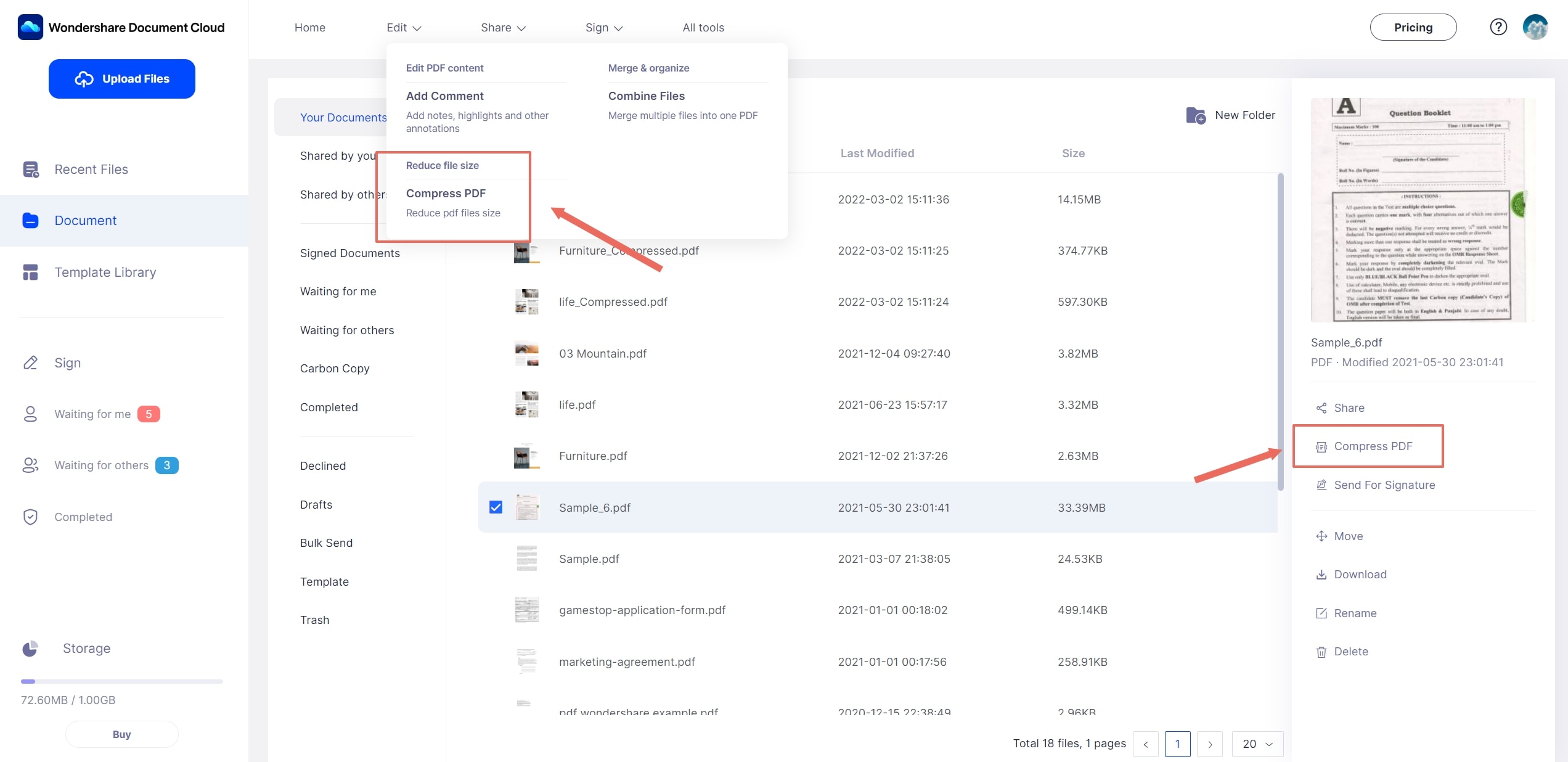
Etape 2 Sur la page suivante, importez le PDF depuis votre stockage local ou directement depuis PDFelement Cloud.
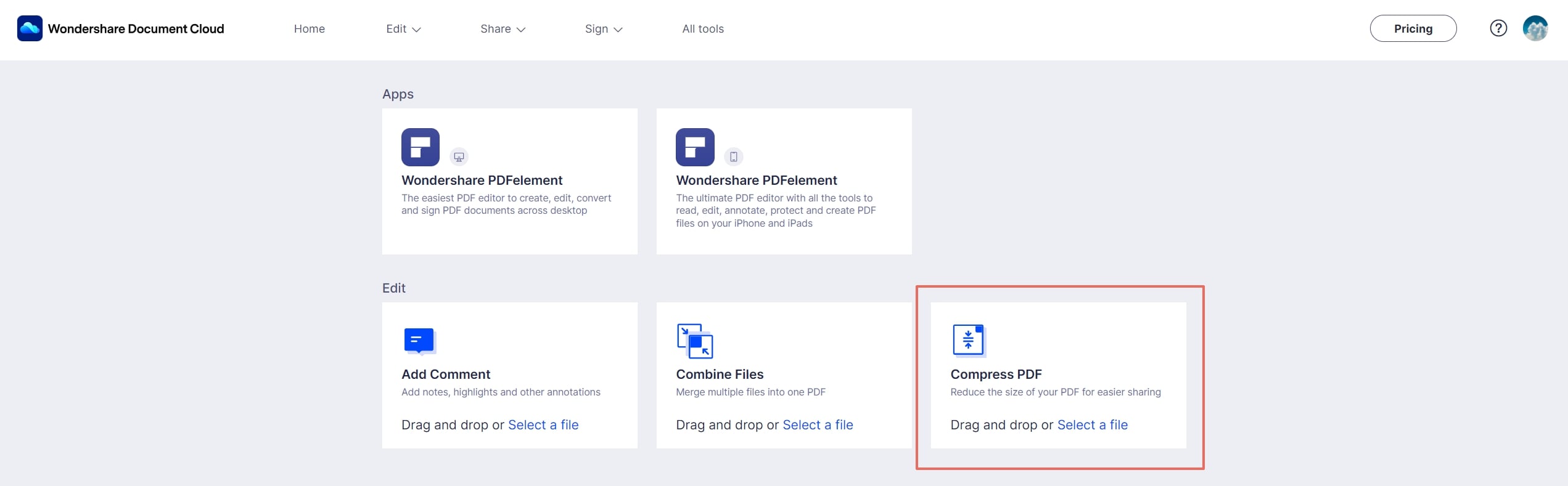
Etape 3 Sélectionnez le degré de compression que vous désirez, puis cliquez sur le bouton Compresser pour démarrer et télécharger le fichier PDF compressé lorsque le processus est terminé.
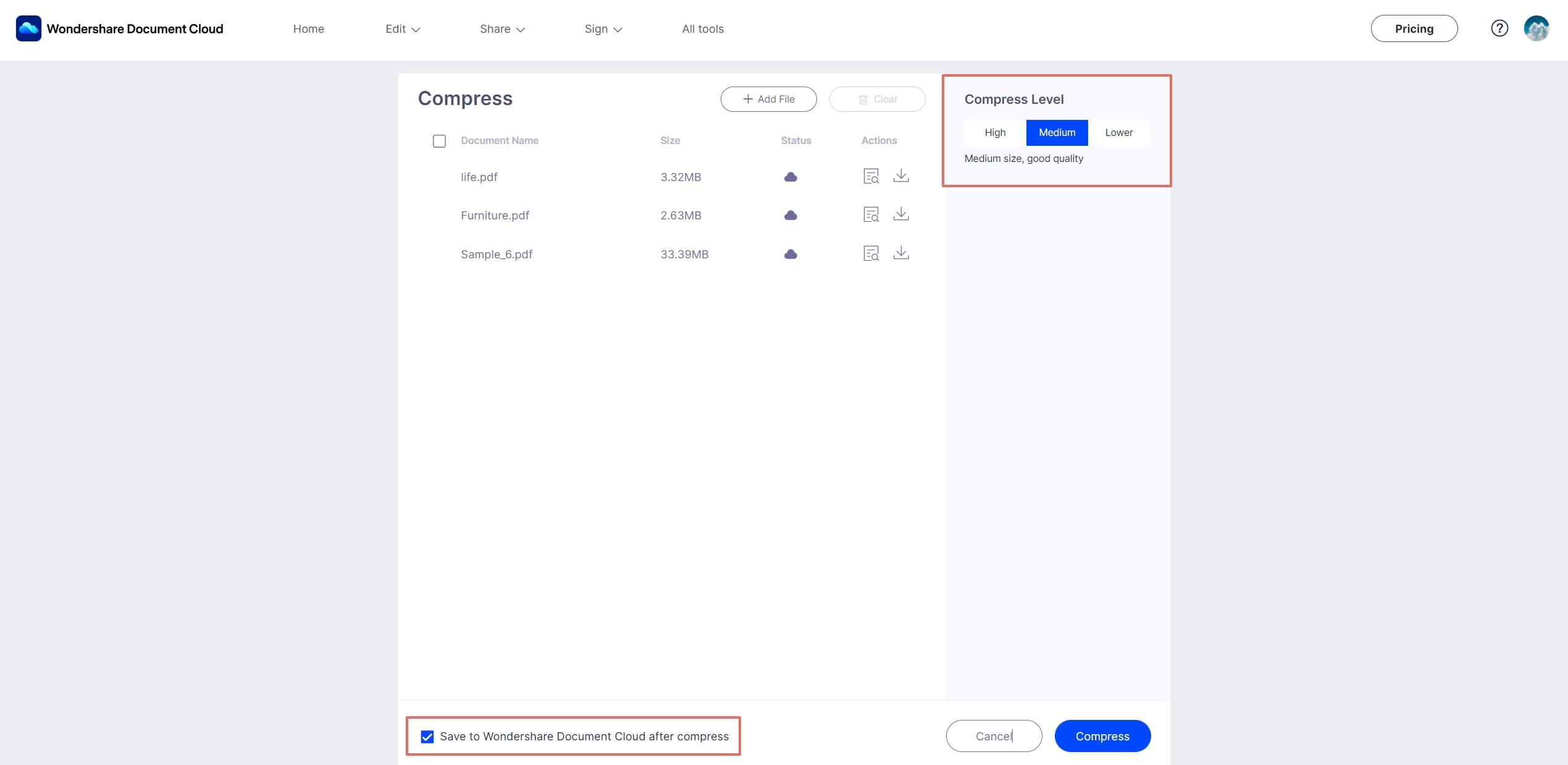
#3 Smallpdf
Un autre outil web polyvalent pour compresser des PDF en ligne est Smallpdf. Comme HiPDF, Smallpdf propose plusieurs modules pour diverses tâches liées aux PDF, telles que la compression, la conversion de fichiers, les annotations, la sécurité, l'édition, etc. Il existe également une version de bureau offrant encore plus de fonctionnalités, dont nous parlerons à la fin de cette section. Tout d'abord, examinons le processus de compression des PDF en ligne :
Etape 1 Allez sur la page web de l'outil de compression Smallpdf et importez votre document en le déposant à cet endroit ou en utilisant le bouton Choisir les fichiers ; vous pouvez également importer à partir de services cloud tels que Dropbox en cliquant sur la flèche vers le bas à côté de Choisir les fichiers.
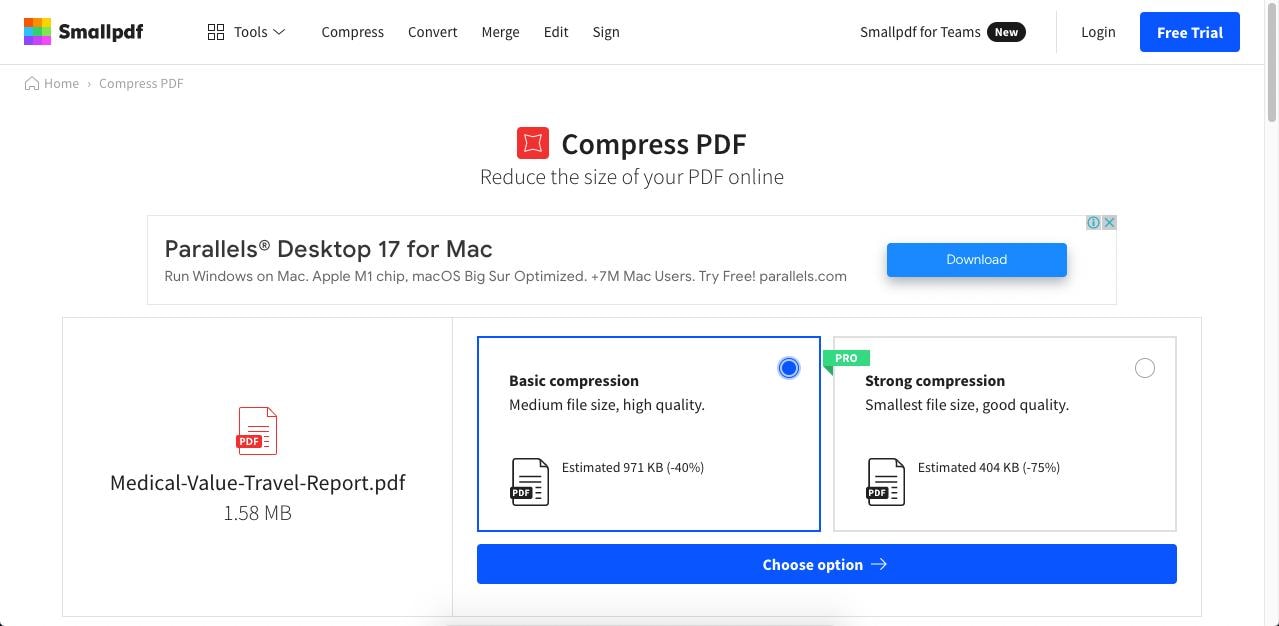
Etape 2 Sur la page suivante, sélectionnez le niveau de compression de base pour compresser gratuitement votre fichier PDF, puis cliquez sur Choisir une option.
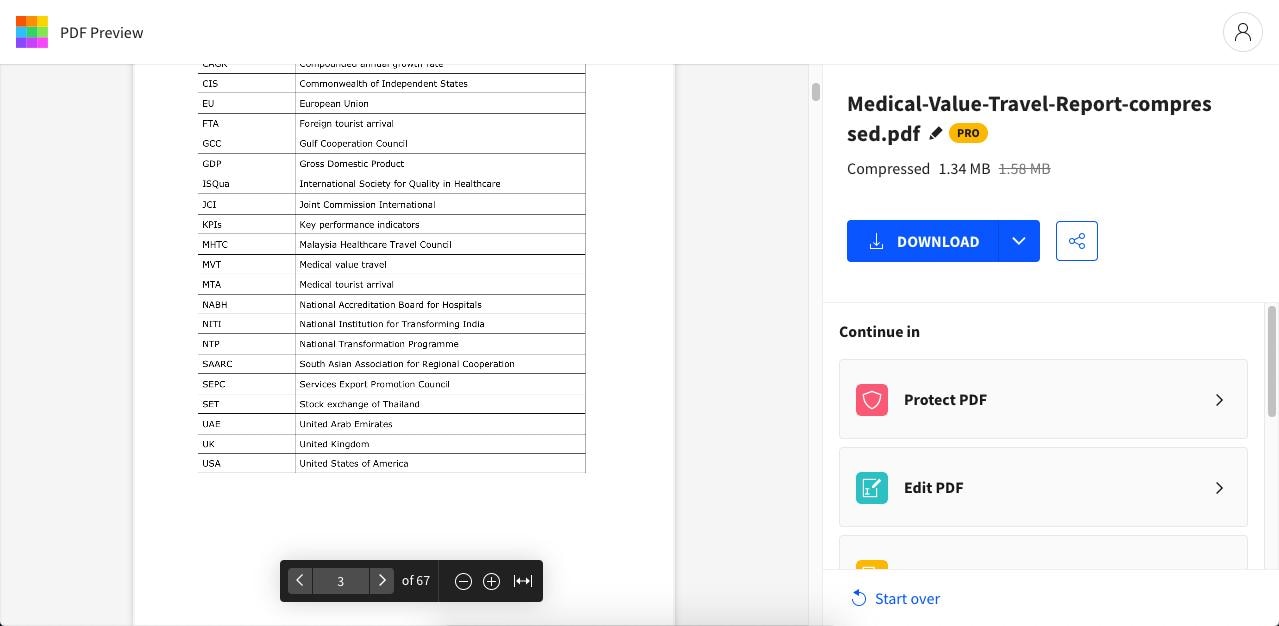
Etape 3 Le fichier sera compressé et plusieurs options vous seront proposées : télécharger, partager, ou continuer avec d'autres outils PDF tels que la sécurisation, l'édition, la conversion de fichiers, etc.
Avantages
Puissant moteur de compression
Interface facile à utiliser
Plusieurs outils sur un seul site web
Inconvénients
La compression élevée n'est pas disponible lors de la compression d'un fichier PDF gratuit.
Coûteux par rapport à d'autres outils similaires
Fin de la prise en charge de la version ordinateur sur macOS
Version sur Ordinateur de Smallpdf :
Smallpdf avait auparavant une version sur ordinateur à la fois sur Windows et Mac, mais a récemment cessé de prendre en charge la version Mac Reader. La version Windows n'est pas un éditeur de PDF mais elle dispose d'outils pour la compression, la lecture, la conversion, la protection, la numérotation des pages et l'organisation des PDF. Le plan d'équipe, qui vous donne accès au web, au bureau et aux applications mobiles, commence à 7 $ par mois avec un contrat annuel.
#4 iLovePDF
Le troisième outil que vous pouvez envisager pour compresser les PDF en ligne est ILovePDF, un outil populaire et simple à utiliser. Il est également doté d'une multitude de fonctionnalités pour les PDF, telles que l'édition, la conversion, la gestion des fichiers, la gestion des pages, la sécurité, etc. L'outil de compression PDF en ligne fonctionne comme suit :
Etape 1 Déposez votre fichier PDF sur le Compresseur de PDF ILovePDF ou utilisez l'option Sélectionner un fichier PDF pour l'importer.
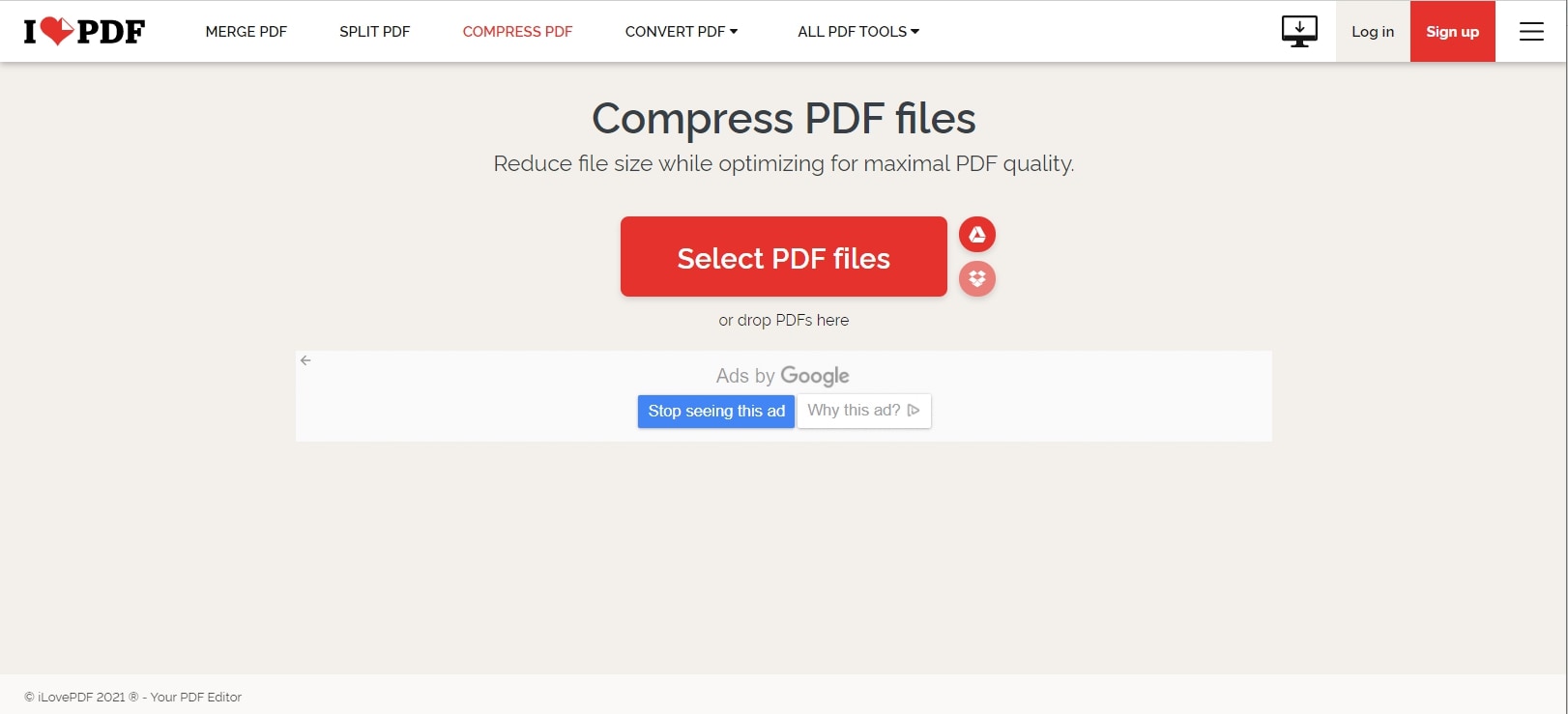
Etape 2 Sur la page suivante, choisissez l'une des trois options de compression prédéfinies et cliquez sur le bouton Compresser le PDF.
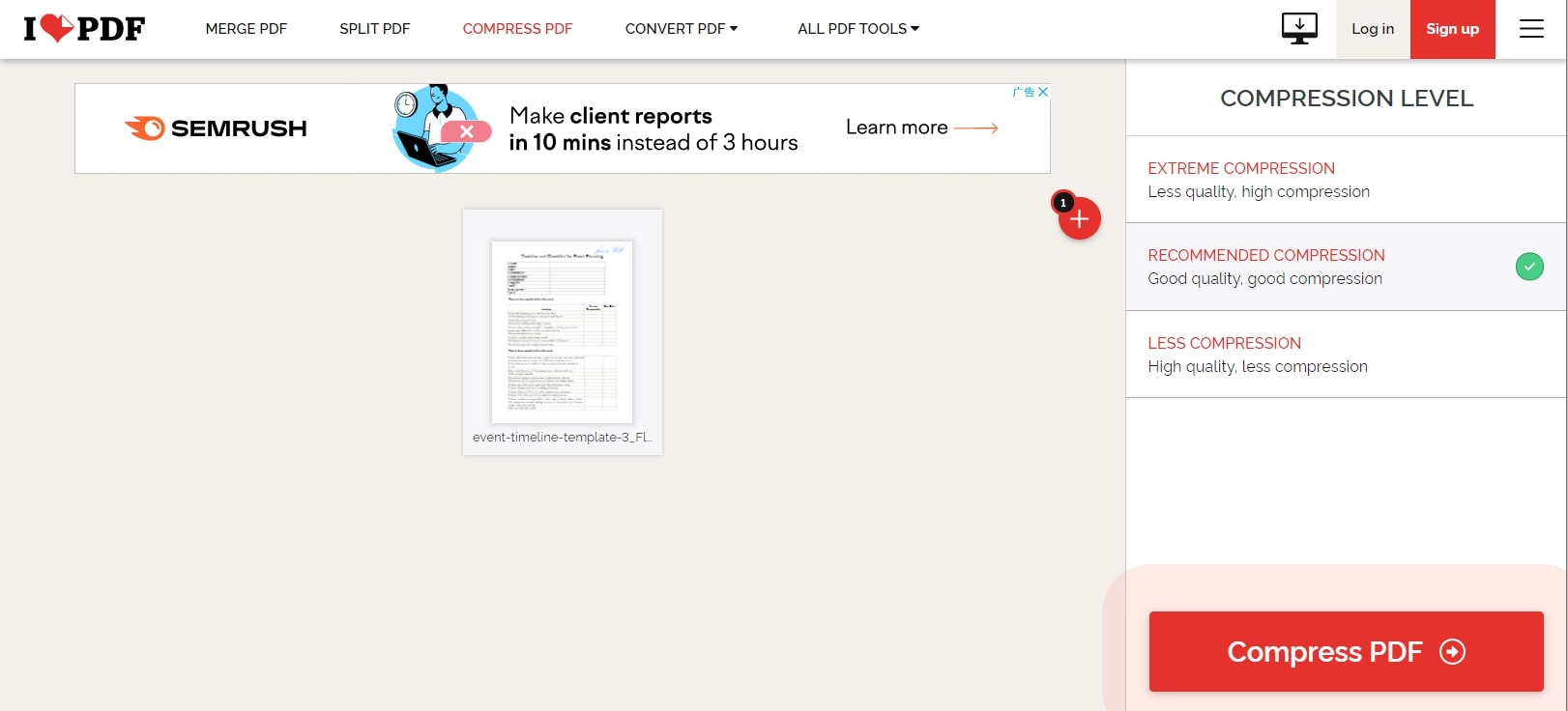
Etape 3 Votre PDF compressé sera automatiquement téléchargé et vous serez invité à choisir le dossier de destination sur votre système local. En plus, vous pouvez choisir de continuer à traiter le fichier avec d'autres outils PDF, de l'enregistrer sur un service cloud ou de le partager sous forme de lien ou de code QR.
Avantages
Interface conviviale
Utilisation facile
Des mises à niveau abordables
Inconvénients
Pas d'édition de PDF en ligne ou hors ligne
Outils limités dans la formule payante
Version sur Ordinateur de iLovePDF
iLovePDF est disponible comme Lecteur de PDF sur ordinateur pour macOS et Windows (32 et 64 bits) mais ne dispose pas de capacités d'édition. À partir d'environ 7 $ par mois, le plan premium vous donne accès à la suite complète d'outils de gestion des PDF pour le web, le bureau et le mobile. Vous pouvez également l'utiliser comme un lecteur de PDF gratuit si vous n'avez pas besoin de vous servir des autres outils.
Quelques dernières choses à prendre en compte
Le processus de compression de PDF en ligne est relativement simple, comme nous venons de le voir, et il existe plusieurs outils qui peuvent bien faire le travail. Toutefois, vous devez tenir compte du fait que les niveaux et la qualité de la compression ne sont pas les mêmes partout.
De plus, l'utilisation d'un outil de compression PDF en ligne vous fait courir un risque si vous utilisez une connexion Internet non sécurisée, comme un point d'accès Wi-Fi public. Si votre PDF contient des informations confidentielles ou sensibles, cela peut être contre-intuitif. C'est pourquoi nous vous recommandons d'utiliser un éditeur de bureau comme PDFelement pour compresser les fichiers PDF. Même si vous devez télécharger et enregistrer le produit, vous bénéficiez d'un accès sécurisé à tous les outils PDF dont vous avez besoin pour l'édition, la conversion, la sécurisation, le partage, l'organisation, la conversion d'images en texte (OCR), les traitements par lots, et bien plus encore.
[Bonus] Comment compresser un fichier PDF à l'aide de Secure Desktop PDF Compressor
Les outils proposés en ligne peuvent être affectés par la stabilité du réseau et la compatibilité avec les navigateurs, et le téléchargement des fichiers sur le réseau présente également des risques pour la sécurité de vos données. Par conséquent, l'utilisation d'un compresseur de PC efficace, comme PDFelementpourrait etre un bon choix Suivez ce guide pour réduire la taille des fichiers PDF en les compressant avec une qualité élevée.
 100% sécurité garantie
100% sécurité garantie  100% sécurité garantie
100% sécurité garantie  100% sécurité garantie
100% sécurité garantie  100% sécurité garantie
100% sécurité garantie Étape 1 : Choisir le fichier PDF à compresser
Téléchargez et exécutez PDFelement, puis choisissez le fichier PDF que vous souhaitez compresser.

Étape 2 : Compresser la taille du PDF en un clic
Allez dans " Outils " > " Compresser ", une fenêtre contextuelle s'affiche pour vous demander si vous voulez enregistrer les modifications du fichier d'origine avant l'opération.
Vous pouvez ensuite choisir le degré de compression : élevé, moyen ou faible, ce qui permettra d'obtenir des qualités différentes. Lorsque vous cliquez sur " Appliquer ", PDFelement commence à compresser le PDF pour vous.

Étape 3 : Modifier le PDF compressé et l'enregistrer
Vous avez maintenant un PDF compressé comme vous le souhaitez, vous pouvez le modifier, l'annoter, le convertir, le signer ou même le traduire avec PDFelement. Après avoir effectué toutes les modifications supplémentaires, vous pouvez enregistrer le fichier PDF final.
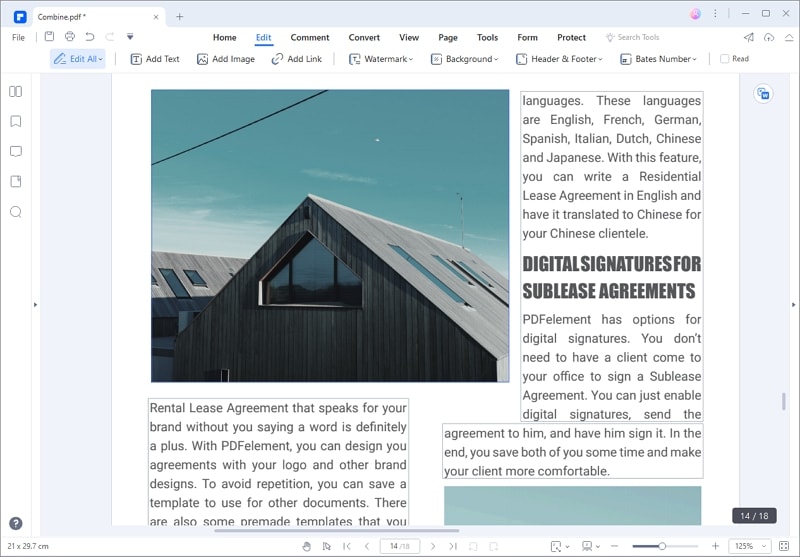
 100% sûr | Sans publicité |
100% sûr | Sans publicité |




